三步轻松完成在线安装win10原版系统图文教程
- 分类:Win10 教程 回答于: 2021年04月13日 11:48:00
很多人觉得重装 Windows 系统非常麻烦,那么您可以尝试通过使用本篇教程中的方法快速学习如何使用最简短的步骤来安装 Windows 10 系统,以下是具体安装方法。
1、到小白官网(www.xiaobaixitong.com)下载小白三步装机版软件并打开,在软件中一般默认会推荐我们安装 Windows 10,点击立即重装。

2、接下来软件就会帮助我们重装下载系统,只需要耐心等候。下载完成后,软件会自动帮助我们部署当前下载的系统,只需要耐心等候即可。部署完成后,软件就会提示我们重启 电脑啦。
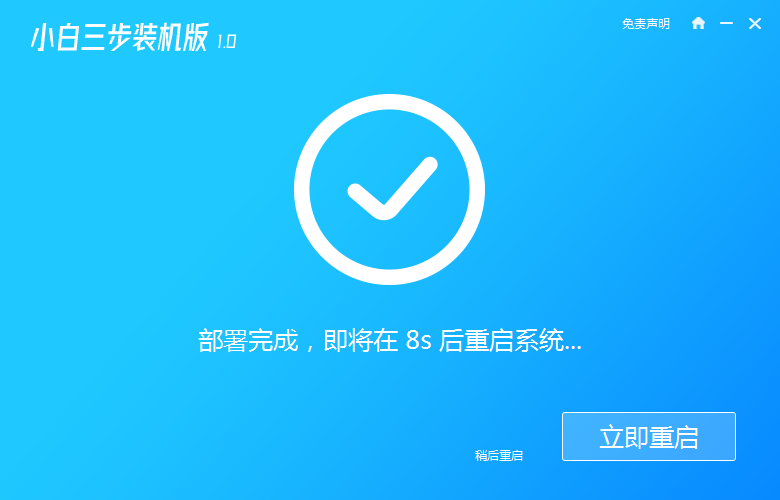
5、重启后选择 XiaoBai PE-MSDN Online Install Mode,然后按回车进入 Windows PE 系统。
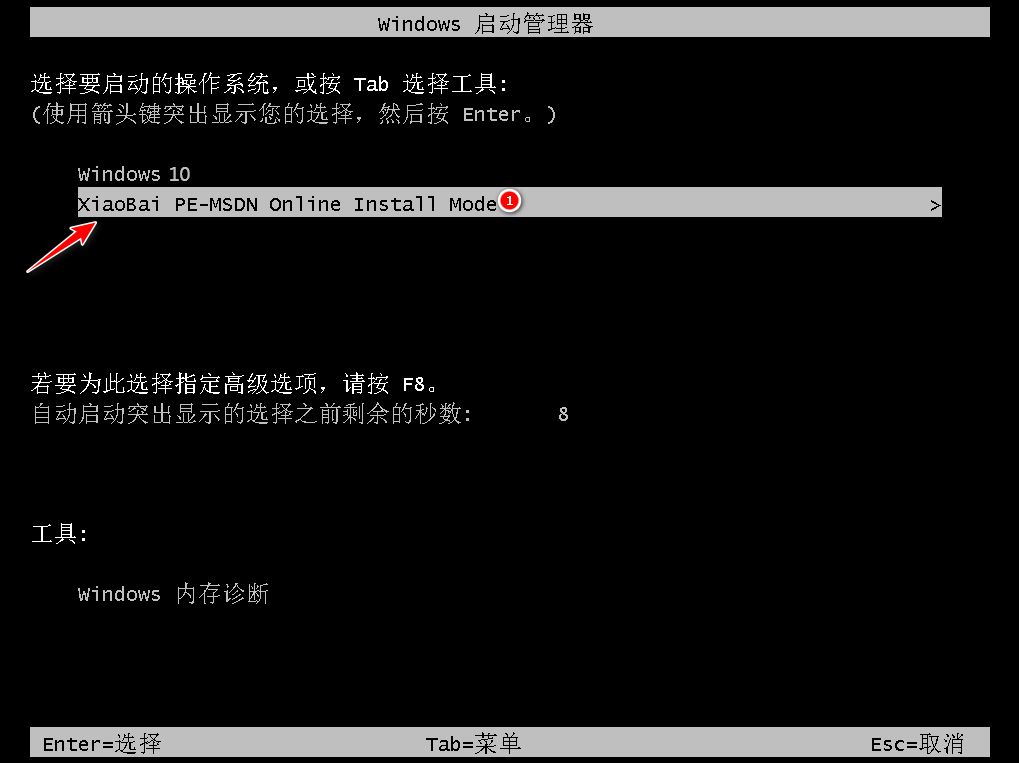
6、在 PE 系统中,软件会自动帮助我们重装,重装完后直接重启电脑。

7、选择 Windows 10 系统,然后点击下一步进入。
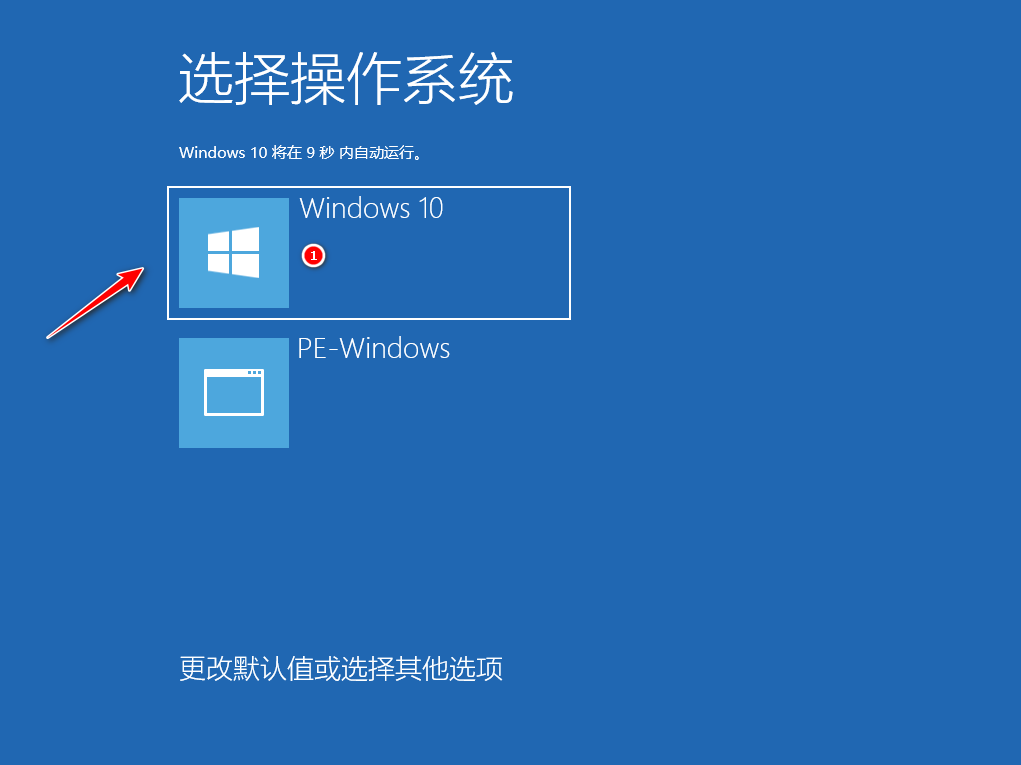
8、经过一段时间,我们的 Windows 10 系统就能正常安装成功啦。

根据小编亲测,使用三步装机版软件可以很快速且轻松完成 Windows 系统重装,无论是安装 Windows XP 还是 Windows 10 系统,都可以使用该工具完成。
 有用
26
有用
26


 小白系统
小白系统


 1000
1000 1000
1000 1000
1000 1000
1000 1000
1000 1000
1000 1000
1000 1000
1000 1000
1000 1000
1000猜您喜欢
- win10安装密钥激活最新版2022/03/12
- windows10 cmd|小编教你windows10系统..2017/11/22
- 小编教你win10桌面图标大小设置方法..2019/05/13
- win10重装系统要多久,如何快速重装win..2020/12/29
- 专业版win10激活的教程2022/05/04
- 详解电脑组装机装win10系统教程..2021/05/15
相关推荐
- win10系统32位和64位的区别2020/09/11
- 电脑装系统教程win10安装步骤图解..2022/08/13
- win10系统恢复找不到怎么办的解决方法..2021/12/18
- 告诉你win10如何修改用户头像..2018/11/30
- win10企业版自带虚拟机怎么开启..2020/08/29
- 小白一键重装系统教程win102022/08/09

















